Zoom: jak zmienić domyślną lokalną lokalizację nagrywania

Czasami podczas rozmowy lub spotkania Zoom możesz chcieć nagrać to, co się dzieje. Istnieje wiele powodów, dla których warto nagrać spotkanie, od

Funkcja czatu w Zoom została zaprojektowana tak, aby umożliwić komunikację bez korzystania z funkcji połączeń lub spotkań. Kluczową częścią tego jest śledzenie wraz z rozmowami. Najłatwiejszym sposobem śledzenia konwersacji jest otrzymywanie powiadomień, gdy dostępne są nowe wiadomości. Jednak w ruchliwych kanałach tekstowych może to dość szybko stać się denerwujące. Możesz zostać zasypany powiadomieniami o rzeczach, które nie są dla Ciebie ważne.
Problem polega na tym, że jeśli wyłączysz powiadomienia o wiadomościach, możesz nie otrzymywać powiadomień o nowych wiadomościach, które faktycznie chcesz zobaczyć w rozmowach, w których uczestniczysz. Aby zapewnić inną opcję, Zoom umożliwia „śledzenie” wątków wiadomości. Gdy obserwujesz wiadomość, jesteś automatycznie powiadamiany o dalszych odpowiedziach na nią, chociaż kanał, w którym znajduje się wiadomość, musi być skonfigurowany tak, aby wysyłać wszystkie powiadomienia push .
Zoom automatycznie śledzi wszystkie wiadomości, które wysyłasz lub na które odpowiadasz. Możesz także śledzić wiadomość ręcznie, bez konieczności odpowiadania na nią. Aby to zrobić, musisz kliknąć ikonę z trzema kropkami po prawej stronie wiadomości. Następnie kliknij „Obserwuj wiadomość”.

Śledź wiadomość, klikając ikonę z trzema kropkami obok wiadomości, a następnie wybierz „Śledź wiadomość”.
Możesz włączyć powiadomienia o wiadomościach, które obserwujesz; musisz przejść do ustawień Zoom. Aby uzyskać dostęp do ustawień, kliknij ikonę użytkownika w prawym górnym rogu. Następnie kliknij „Ustawienia”.
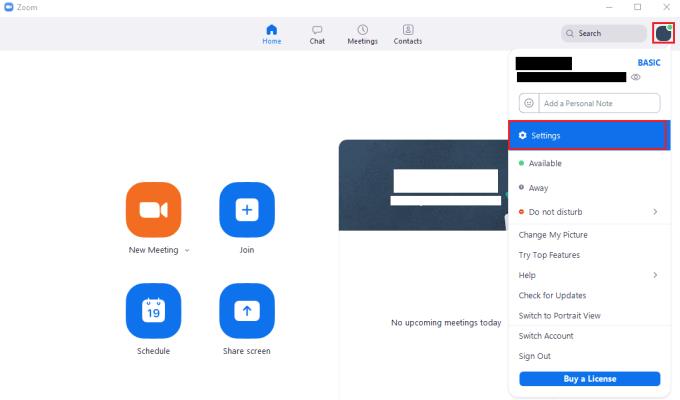
Aby uzyskać dostęp do ustawień Zoom, kliknij ikonę użytkownika, a następnie „Ustawienia” w menu rozwijanym.
Po przejściu do ustawień przejdź do zakładki „Czat”. Przewiń w dół ustawień „Czatu”. Następnie zaznacz pole wyboru „Powiadamiaj mnie o nowych odpowiedziach na wiadomości, które obserwuję”.
Wskazówka: aby rzeczywiście móc otrzymywać powiadomienia, kanał musi być również skonfigurowany do wysyłania powiadomień push dla „Wszystkich wiadomości”. Można to zastosować do wszystkich serwerów lub określonych serwerów za pomocą przycisku „Z wyjątkiem kanałów”.
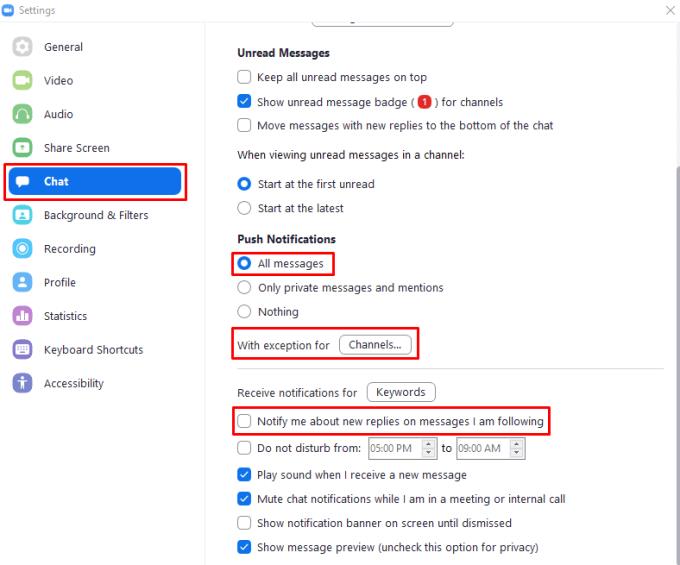
Zaznacz pole wyboru „Powiadom mnie o nowych odpowiedziach na wiadomości, które obserwuję” na karcie ustawień „Czat” i upewnij się, że kanał jest ustawiony na wysyłanie powiadomień push dla „Wszystkich wiadomości”.367
Czasami podczas rozmowy lub spotkania Zoom możesz chcieć nagrać to, co się dzieje. Istnieje wiele powodów, dla których warto nagrać spotkanie, od
Jeśli organizujesz spotkanie na Zoom, planujesz, że dołączą do Ciebie inne osoby. Aby zachęcić inne osoby do spotkania z Tobą, musisz:
Jeśli Twoi goście Zoom są niedowidzący, rozmiar podpisów musi być odpowiedni. Zobacz, jak zmienić rozmiar podpisów Zoom.
Kiedy próbujesz porozmawiać z innymi osobami na spotkaniu Zoom, ważne jest, aby inni wyraźnie Cię słyszeli i rozumieli, co mówisz. Jeden z
Jeśli potrzebujesz pomocy przy spotkaniach Zoom, oto jak możesz przypisać współgospodarza do dowolnego spotkania dla Windows i Zoom.
Czasami może zajść potrzeba udostępnienia ekranu podczas spotkania Zoom. Udostępnianie ekranu jest często wykonywane w celu ułatwienia prezentacji lub demonstracji, chociaż
Co robisz, gdy Zoom przestaje działać z błędem 1132 i nie możesz dołączyć do spotkań? Skorzystaj z tego przewodnika rozwiązywania problemów, aby to naprawić.
Podsumowując, każdy błąd Zoom z zakresu od 104101 do 104118 wskazuje, że urządzenie nie mogło połączyć się z serwerami Zooms.
Jedną z najbardziej irytujących funkcji Skype'a w historii było to, że naciśnięcie ikony „x” w prawym górnym rogu, aby zamknąć program, zminimalizowało
Spraw, aby Twoi uczestnicy poczuli się mile widziani na Twoich spotkaniach, dostosowując poczekalnię za pomocą ładnego obrazu i wiadomości powitalnej.
Jeśli korzystasz z mobilnego połączenia transmisji danych, prawie na pewno masz limit danych, który ogranicza ilość danych, które możesz pobrać każdego miesiąca, gdy jesteś w podróży. A
Uzyskaj lepszy dźwięk podczas spotkań Zoom, wprowadzając niezbędne zmiany w ustawieniach dźwięku.
Przeczytaj ten przewodnik, aby dowiedzieć się, dlaczego pojawia się komunikat o błędzie Nie możesz w tej chwili zarejestrować się w Zoom i jak możesz to naprawić.
Kto nie chce patrzeć na spotkania, prawda? Dlatego naprawiasz się tak bardzo, jak to możliwe, ale jeśli jest coś innego, co możesz zrobić, chcesz want
Jeśli nie słychać dźwięku z klienta internetowego Zoom lub inne osoby Cię nie słyszą, sprawdź ustawienia mikrofonu i dźwięku w przeglądarce.
Spotkania online nie są pozbawione nieszczęść. Są chwile, kiedy uczestnicy muszą znosić niestabilne połączenia internetowe, dziwne zakłócenia, zawieszanie się ekranu i
Zoom pojawił się w znaczącym momencie historii. Zdalne dzwonienie i komunikacja to nic nowego, ale wydaje się, że żadna aplikacja nie pojawiła się na scenie w ten sam sposób
Czasami Zoom może nie dodać wirtualnego tła lub zielony ekran może nie działać poprawnie. Skorzystaj z tego przewodnika rozwiązywania problemów, aby to naprawić.
Jeśli Zoom nie pokaże nadchodzących spotkań, sprawdź ustawienia konta i upewnij się, że Twoje kalendarze są prawidłowo zsynchronizowane z Zoom.
Jeśli nieprzypięte aplikacje i programy ciągle pojawiają się na pasku zadań, możesz edytować plik Layout XML i usunąć niestandardowe linie.
Usuń zapisane informacje z funkcji Autofill w Firefoxie, postępując zgodnie z tymi szybkim i prostymi krokami dla urządzeń z systemem Windows i Android.
W tym samouczku pokażemy, jak wykonać miękki lub twardy reset na urządzeniu Apple iPod Shuffle.
Na Google Play jest wiele świetnych aplikacji, w które warto się zaangażować subskrypcyjnie. Po pewnym czasie lista subskrypcji rośnie i trzeba nimi zarządzać.
Szukając odpowiedniej karty do płatności, można się mocno zdenerwować. W ostatnich latach różne firmy opracowały i wprowadziły rozwiązania płatności zbliżeniowych.
Usunięcie historii pobierania na urządzeniu z Androidem pomoże zwiększyć przestrzeń dyskową i poprawić porządek. Oto kroki, które należy podjąć.
Ten przewodnik pokaże Ci, jak usunąć zdjęcia i filmy z Facebooka za pomocą komputera, urządzenia z systemem Android lub iOS.
Spędziliśmy trochę czasu z Galaxy Tab S9 Ultra, który idealnie nadaje się do połączenia z komputerem z systemem Windows lub Galaxy S23.
Wycisz wiadomości tekstowe w grupie w Androidzie 11, aby kontrolować powiadomienia dla aplikacji Wiadomości, WhatsApp i Telegram.
Wyczyść historię URL paska adresu w Firefox i zachowaj sesje prywatne, postępując zgodnie z tymi szybkim i łatwymi krokami.


























